多表格数据汇总可以使用透视表,使用函数,今天office教程网分享一个通过合并计算完成多表格数据汇总方法,合并计算分为两种情况,一种情况是:多个表格类别一致数据不同,另一种情况......
2021-11-25 138 excel合并计算 excel多表格数据汇总求和
必要时通过强调的方式,将读者的视觉进行聚焦,这样可以更好地烘托出图表的诉求,并减少读者寻找关键信息的时间。强调的方式非常简单,将图表的局部与整体通过色彩和外观的明显差异化来实现,当然差异看上去应该仍是整体的一部分。
让图表的某些数据点变成读者的视觉关注焦点,非常有利于读者对更加感兴趣的局部数据点进行聚焦和对比。一般而言此类应用主要用于如当前的行业地位、最大值与最小值等的强调,诉求表达重点是强化这些数据点的位置与数值。该方法的好处是将诉求表达层次提升,而降低图表整体的其他诉求表达的层次。
图12.3-1所示的案例通过将Item 2的颜色由土红色变更为绿色,使读者的视觉马上被Item 2所吸引,并通过比较获得其所在排序位置和数值等信息。图12.3-2所示的案例则是将上升和下降两种不同的差异表达,使用两种颜色的方向箭头来进行表达,直接而形象生动。
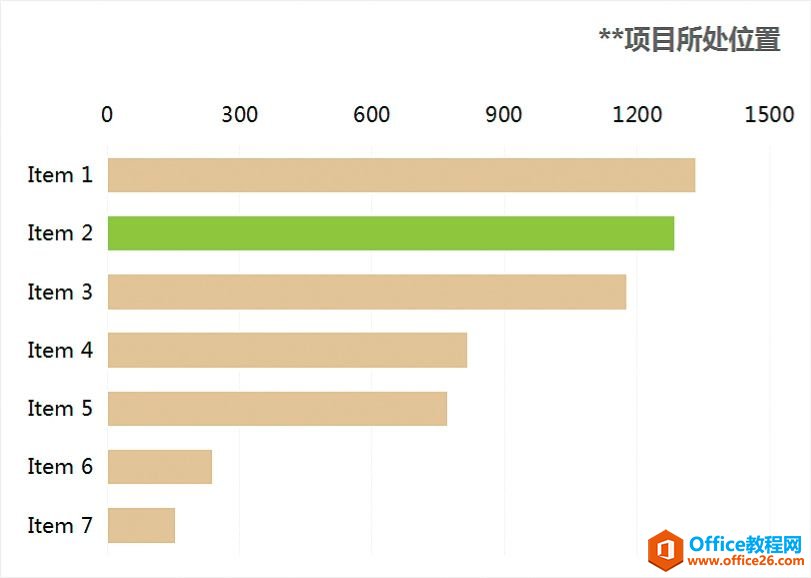
图12.3-1 单个数据点的强调
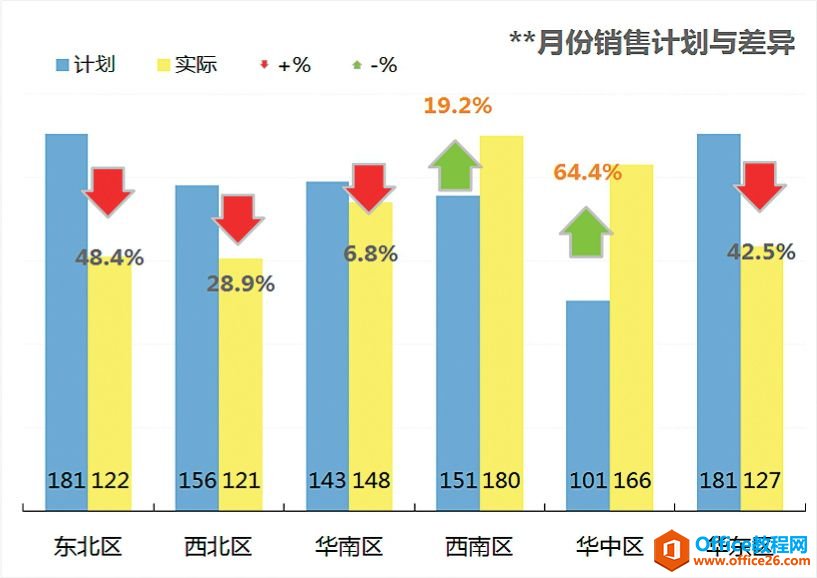
图12.3-2 局部数据的强调
使用这种方法会使读者视觉被强调的部分受到干扰,并降低对其他信息的获取。所以使用时需要明确图表诉求的重心在何处,当然这个方法在有些场合会使读者更易接受和认同,因为这个小小的设置,强烈地表达了:我们站在读者立场上考虑问题。
基于非常明确的视觉参考基准,使图表的一个部分和另一部分在视觉中产生强烈的视觉反差,可以帮助读者快速获取诸如良与差、涨与跌、达标与未达标的这类信息。此类应用主要用于如绩效考核、业绩报告等的应用,参考基准一般为目标线、控制界限、零值刻度等。
图12.3-3的案例以1000为目标,将项目分为了达标和未达标两个部分,相当醒目。图12.3-4的案例则是将超额完成和未完成数值通过零值刻度线一分为二,使用两种颜色的方式来区分,很直观。一般而言,使用红色来代表不理想的部分,使用绿色来代表理想的部分。
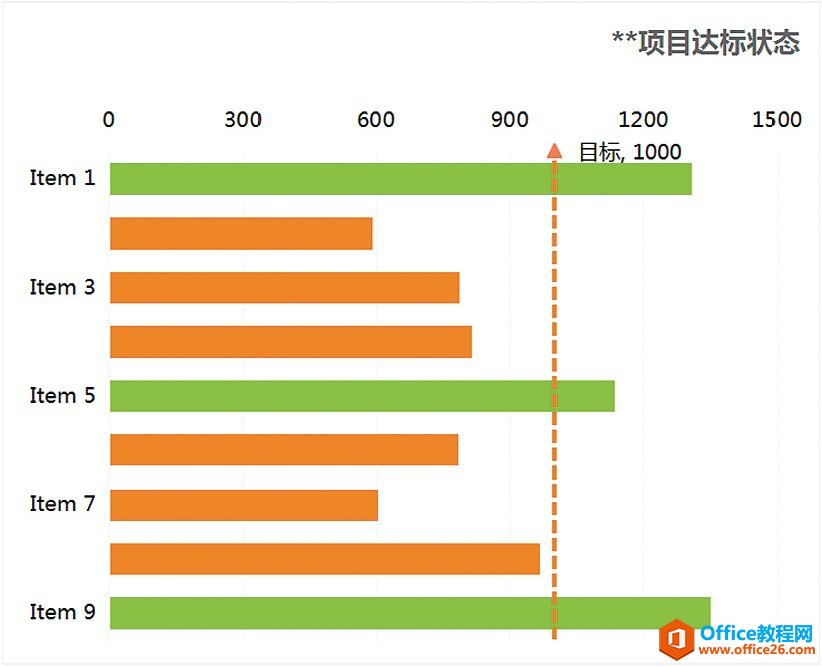
图12.3-3 以目标线为分界的强调
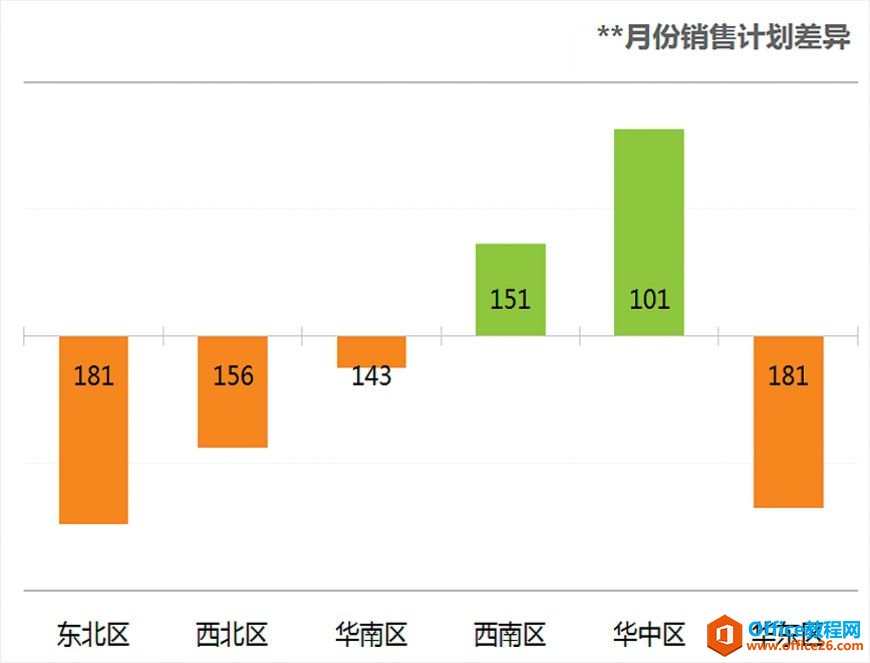
图12.3-4 以零值为分界的强调
此方法,并不局限使用一个分割线,根据应用的不同可以使用多个,比如SPC统计过程控制的控制图。不使用视觉反差的方式,很难使读者在第一时间将多个不同类型的数据进行分组筛选对比。这种方法的使用一般在定性分析场合多见,使用时需要根据表达诉求来判断是否适合。
标签: excel图表
相关文章

多表格数据汇总可以使用透视表,使用函数,今天office教程网分享一个通过合并计算完成多表格数据汇总方法,合并计算分为两种情况,一种情况是:多个表格类别一致数据不同,另一种情况......
2021-11-25 138 excel合并计算 excel多表格数据汇总求和

Excel图表在工作中常用主要有簇状柱形图、堆积柱形图、百分比堆积柱形图等、条形图、折线图、饼图、气泡图、雷达图等,以及多种类型图表的混合使用。不同的图表具有不同的特点,也具有......
2021-11-25 406 excel图表类型

垂直区域|水平区域|混合区域|不连接区域|填充Excel区域|移动Excel区域|拷贝EXCEL区域Excel区域是由多个单元格组成的集合。本文将会从下面的5个知识点来介绍如何使用excel区域。区域......
2021-11-25 465 Excel区域知识

Excel文件选项卡|Excel快速访问工具栏|ExcelRibbon功能区|Excel视图切换|excel行列|Excel状态栏|Excel帮助文档本节将对Excel的工作窗口中的不同组件做简要的介绍。下面逐一介绍每个窗口组件......
2021-11-25 265 Excel工作窗口

隐藏或最小化Ribbon功能区|新建excelRibbon选项卡和组|重命名Ribbon选项卡|添加Excel命令到新建组|重置excelRibbon功能区|设置Excel快速访问工具栏ExcelRibbon功能是微软Excel里最重要的功能组......
2021-11-25 328 Ribbon功能区 Ribbon功能组件